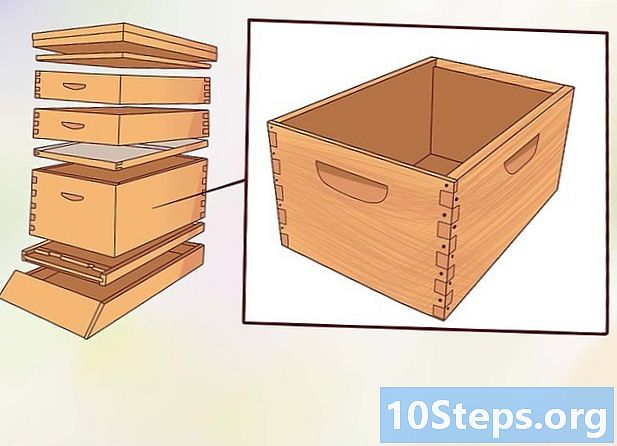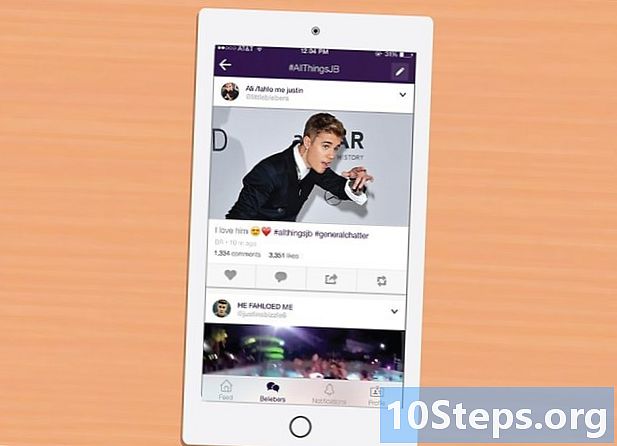المحتوى
أقسام أخرىلقد قمت بالنقر نقرًا مزدوجًا فوق ملف DWG تريد عرضه ولكن لم يتم فتحه بشكل صحيح. لا تقلق - هناك العديد من البرامج المختلفة التي يمكنك استخدامها لعرض ملف DWG (ملف يحتوي على بيانات رسم CAD) ، لذلك لديك خيارات للاختيار من بينها. حاول استخدام أحد البرامج التالية لفتح DWG من الملفات.
خطوات
الطريقة 1 من 5: استخدام برنامج AutoCAD
افتح أوتوكاد 360. AutoCAD هو برنامج صياغة تجاري مملوك من Autodesk. يحتوي برنامج AutoCAD 360 على رمز يشبه الرمز A. انقر فوق الرمز لفتح AutoCAD.
- يمكنك تجربة نسخة تجريبية مجانية مدتها 30 يومًا من AutoCAD على https://www.autodesk.com/products/autocad/free-trial.

انقر فوق قائمة التطبيق. إنه رمز بحرف "A" أحمر في الزاوية العلوية اليسرى.
انقر افتح. إنه في قائمة التطبيقات.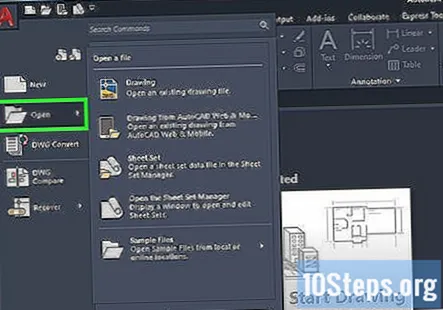
- بدلاً من ذلك ، يمكنك النقر فوق الرمز الذي يشبه مجلدًا في الجزء العلوي من AutoCAD بجوار مجلد التطبيق. يمكنك أيضًا النقر فوق افتح ملف ضمن علامة التبويب ابدأ عند فتح AutoCAD.

حدد مجلدًا يحتوي على ملف DWG الخاص بك. استخدم القائمة المنسدلة في الجزء العلوي لتحديد مجلد للبحث فيه. إذا لم يكن المجلد مدرجًا ، فانقر فوق الرمز الذي يشبه مجلدًا بعلامة الجمع. ثم انتقل إلى المجلد الذي يحتوي على ملف DWG الخاص بك وحدده.
حدد ملف DWG. انقر فوق ملف DWG الذي تريد فتحه في القائمة لتحديده.
انقر افتح. هذا يفتح ملف DWG بأكمله في أوتوكاد.
- بدلاً من ذلك ، يمكنك النقر فوق القائمة المنسدلة بجوار "فتح". يمنحك هذا خيارات لفتح الملف كملف للقراءة فقط ، أو تحديد "فتح جزئي" الذي يسمح لك بتحديد الطبقات التي تريد فتحها.
الطريقة 2 من 5: استخدام عارض A360
انتقل إلى https://a360.autodesk.com/viewer في متصفح الويب. A360 هي أداة مجانية عبر الإنترنت متاحة من AutoDesk. يتيح لك عرض أي ملف DWG دون الحاجة إلى تثبيت البرامج أو المكونات الإضافية للمتصفح.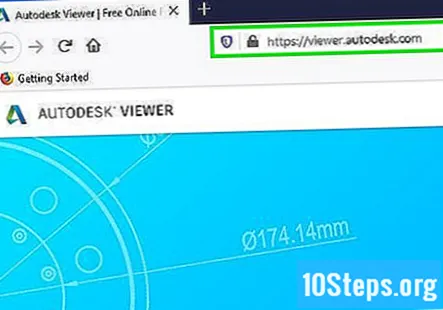
- بدلاً من ذلك ، يمكنك تنزيل تطبيق A360 لأجهزة iPhone أو iPad من App Store ، أو للهواتف الذكية والأجهزة اللوحية التي تعمل بنظام Android باستخدام متجر Google Play.
انقر تسجيل الدخول أو سجل مجانا. يوجد كلا الخيارين في الزاوية العلوية اليمنى. إذا كان لديك بالفعل حساب Autodesk ، انقر فوق تسجيل الدخول. إذا لم يكن لديك حساب Autodesk ، فانقر فوق سجل مجانا.
تسجيل الدخول أو التسجيل للحصول على حساب. إذا كان لديك حساب Autodesk ، فاستخدم عنوان البريد الإلكتروني وكلمة المرور لتسجيل الدخول إلى حسابك. إذا لم يكن لديك حساب ، فاملأ النموذج للتسجيل للحصول على حساب مجاني.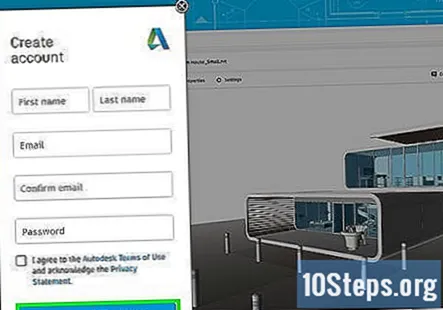
انقر تحميل ملف جديد. إنه الزر الأزرق في الزاوية العلوية اليمنى. "
قم بسحب ملف DWG وإفلاته في النافذة على صفحة A360 Viewer. ستفتح الأداة عبر الإنترنت وتعرض ملف DWG تلقائيًا في عارضها.
- بدلاً من ذلك ، انقر فوق "تحميل الملفات" ، أو حدد الخيار لتحميل ملف DWG من Dropbox أو Box أو Google Drive.
الطريقة الثالثة من 5: استخدام Microsoft Visio
قم بتشغيل Microsoft Visio. Microsoft Visio هو برنامج رسم المخططات من Microsoft. له رمز أزرق عليه حرف V. انقر فوق الرمز لفتح Microsoft Visio.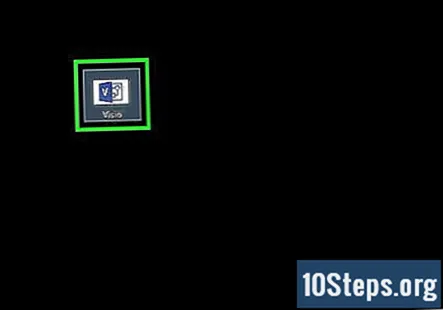
انقر فوق ملف. إنه في شريط القائمة أعلى الشاشة.
انقر فوق افتح. إنه في قائمة "ملف".
تحديد "رسم AutoCAD ( *. dwg؛ *. dxf) ". يمكنك تحديد هذا باستخدام القائمة المنسدلة بجوار "أنواع الملفات".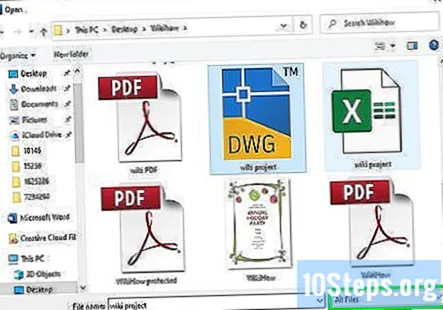
انتقل إلى ملف DWG الذي تريد فتحه. استخدم متصفح الملفات للانتقال إلى موقع ملف DWG على جهاز الكمبيوتر الخاص بك وانقر فوقه لتحديده.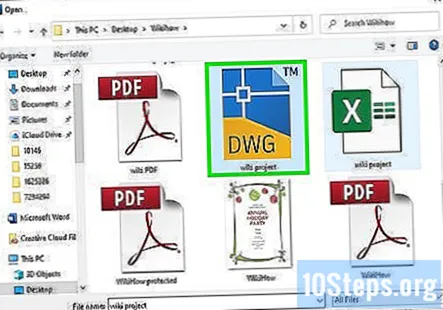
انقر افتح. سيفتح Visio ويعرض ملف DWG.
الطريقة 4 من 5: استخدام Adobe Illustrator
افتح برنامج Adobe Illustrator. Adobe Illustrator هو برنامج تحرير الرسومات المتجهة من Adobe. لها أيقونة صفراء تقول "Ai". انقر فوق الرمز لفتح Adobe Illustrator.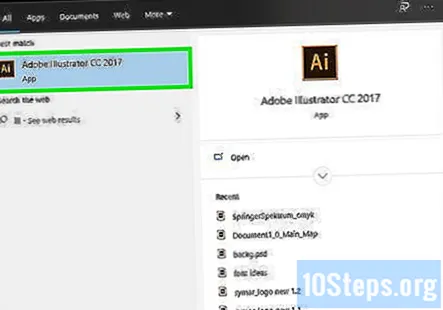
انقر ملف. إنه في شريط القائمة أعلى الصفحة.
انقر افتح. إنه في قائمة "ملف".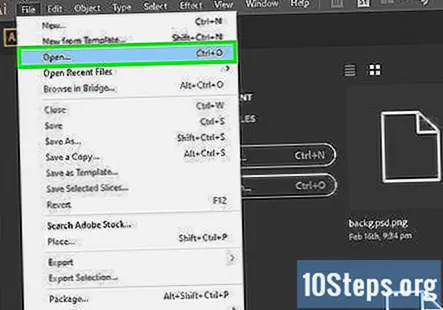
انتقل إلى ملف DWG الذي تريد فتحه. استخدم متصفح الملفات للانتقال إلى DWG الذي تريد فتحه على جهاز الكمبيوتر الخاص بك.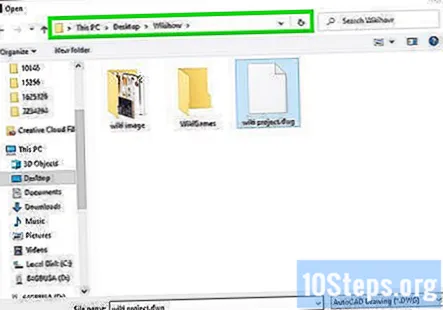
حدد "رسم AutoCAD" كنوع الملف. استخدم القائمة المنسدلة بجوار "أنواع الملفات" لتحديد "رسم AutoCAD (.dwg).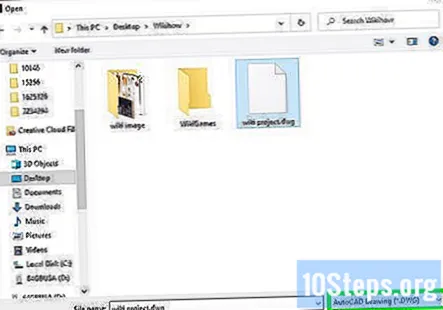
انقر فوق الملف الذي تريد فتحه. هذا يحدد الملف.
انقر افتح. هذا يفتح ملف DWG في Adobe Illustrator.
الطريقة الخامسة من 5: استكشاف الأخطاء وإصلاحها
حاول فتح ملف DWG باستخدام إصدار أحدث من AutoCAD إذا تلقيت الخطأ "ملف الرسم غير صالح.” يحدث هذا الخطأ عند محاولة فتح ملف DWG أحدث باستخدام إصدار أقدم من AutoCAD. على سبيل المثال ، إذا كنت تحاول فتح ملف DWG في AutoCAD 2012 الذي تم إنشاؤه في AutoCAD 2015 ، فحاول فتح الملف باستخدام AutoCAD 2015.
قم بإنهاء أي تطبيقات تابعة لجهات خارجية تعمل داخل AutoCAD إذا لم تتمكن من فتح ملف DWG. قد تتداخل تطبيقات الجهات الخارجية المدمجة مع AutoCAD مع فتح ملفات DWG.
تحقق من أن ملف DWG نشأ من AutoCAD إذا فشل فتح الملف. قد يكون ملف DWG تالفًا إذا تم إنشاؤه من مصادر خارج منتجات AutoCAD أو Autodesk.
أسئلة وأجوبة المجتمع
هل يمكنك فتح ملف أوتوكاد باستخدام تنسيق PDF؟
نعم ، قد يكون Autocad قديمًا ولكنه لا يزال يدعم ملفات PDF المحدثة.